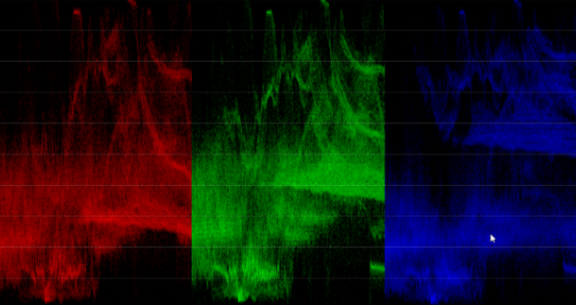
RGB波形示波器
当我们只在波形示波器中显示亮度值时,它是不含任何色彩信息的。而RGB波形示波器则会同时显示组成视频图像的所有三种色彩的信息。看看下面的三张图片你就明白了。
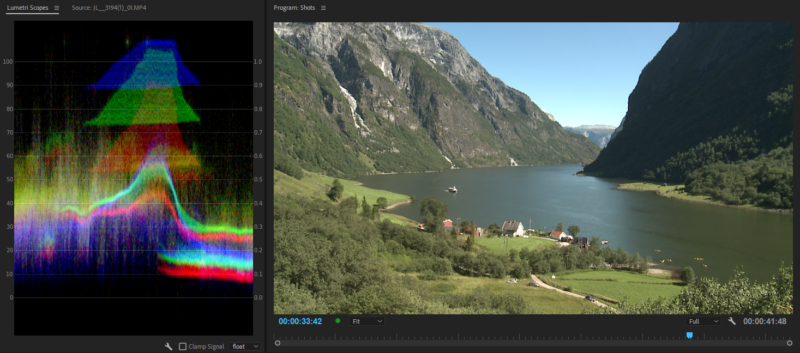
图:在这里我们可以清楚地看到,右边的暗像素中,绿色的水平比红色和蓝色高很多。而相较之下,中间带亮像素的区域明显大部分都是蓝色,也有一些绿色——还有很少量的红色。
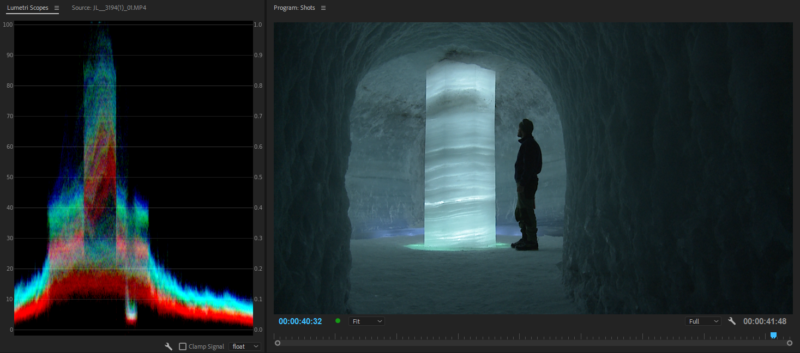
图:我们看到,这个图像的蓝色和绿色都多于红色。蓝色和绿色像素水平大体一致,在示波器的红色区域上方生成了青色的区域。
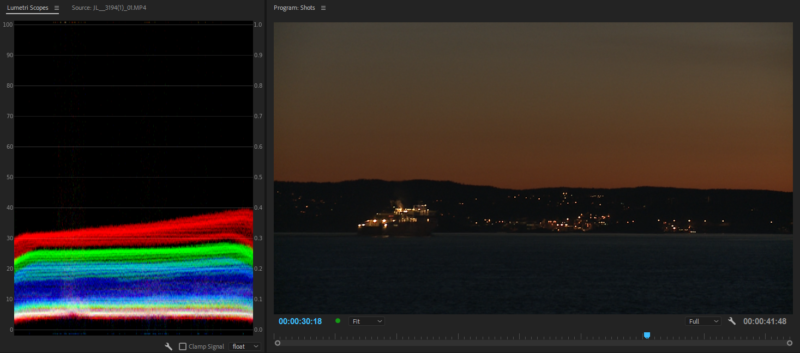
图:RGB波形图清楚地显示了像素最暗区域的色彩是相当中性的,它在波形底部生成了白色长条。此外,它还显示像素最亮区域的红色比绿色多,蓝色最少——所以在图像上呈现的是一种橙色。
RGB波形图在你想把图像某部分色彩中性化时非常有用。在下面的例子中,你可以看到灯塔的颜色有点偏暖,RGB波形示波器中有红色、绿色和蓝色的色带。要让墙壁部分的色彩中性化很容易,只要通过校色工具调整色温和色调,直到示波器上的三个色带互相重叠,显示为白色即可。
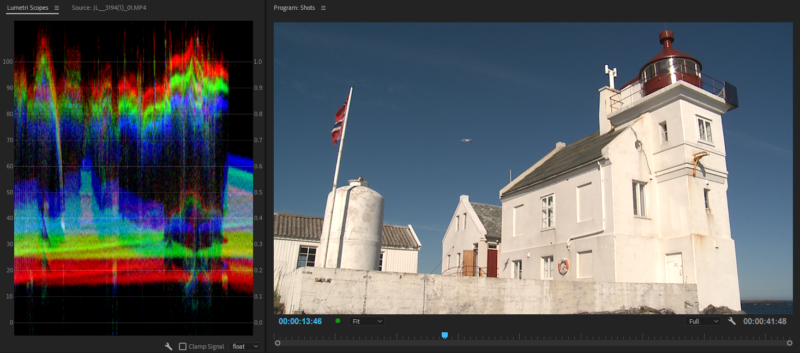
图:红色、绿色和蓝色条带显示这三种色彩的数量不等。
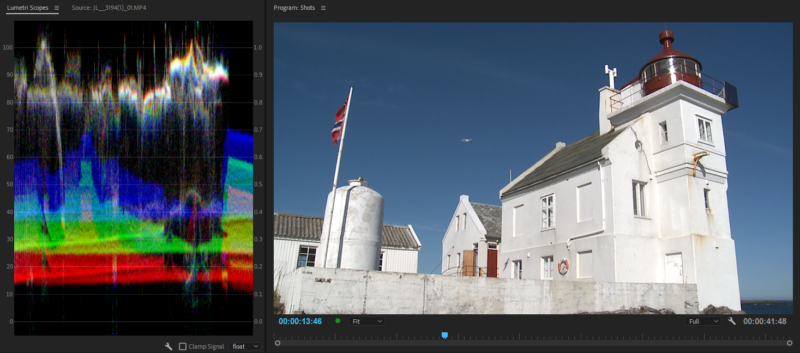
图:当三种色彩的条带重叠并显示为白色时,墙壁是中性的。
RGB分量示波器
有时,在同个示波器中看到所有三种色彩会让人感到困惑。这就是为什么我们还有RGB分量示波器。它并排显示三种色彩的波形,而不是叠加在一起。
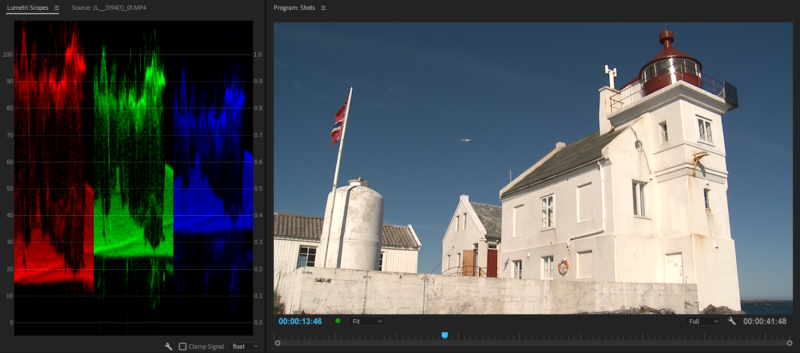
图:同样的灯塔图像,在RGB分量示波器内我们依然可以清楚看到高光部分的红色和绿色比蓝色更多,所以图像偏暖。我们还可以看到,中间调的蓝色比绿色和红色多得多,图像中天空呈现偏蓝的青色。
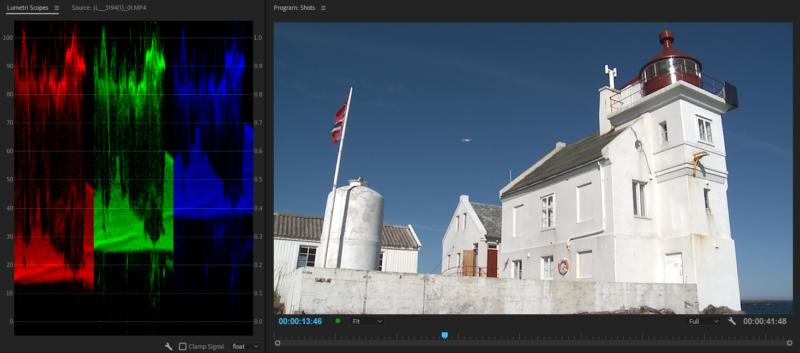
图:校色后,我们看到高光部分三种色彩几乎是相等的,图像中这部分的色彩已经中性化,同时中间调有更多的蓝色,少了点红色,图像中天空呈现出更深的蓝色。
我个人最喜欢的就是RGB分量示波器。它是我工作流中最重要的示波器。(T)

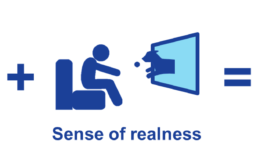








-300x152.x33687.jpg)



